Принтер является одним из наиболее важных устройств в офисе или домашнем использовании. Однако каждому пользователю когда-то приходится сталкиваться с ситуацией, когда принтер не отвечает на команды или перестает работать вовсе. К счастью, многие проблемы, связанные с принтерами, можно решить с помощью некоторых простых шагов.
Одной из наиболее распространенных причин, по которым принтер не отвечает, может быть неправильное подключение или отключение от питания. В таком случае, проверьте, включен ли принтер и правильно ли он подключен к источнику питания. Также стоит убедиться, что кабель USB или сетевой кабель надежно соединен с принтером и компьютером.
Еще одной частой причиной проблемы может быть переполненный буфер печати. Буфер печати - это временное хранилище для печатных данных на принтере. Если в буфере печати накопилось слишком много заданий, принтер может перестать отвечать. В таком случае, стоит проверить состояние буфера печати и удалить лишние задания.
Кроме того, причиной проблемы может быть конфликт программного обеспечения или устройств. Если у вас установлено несколько принтеров или других устройств, возможно, они конфликтуют друг с другом. В такой ситуации, попробуйте удалить все принтеры и драйверы из списка устройств и повторно установить необходимое оборудование.
Важно помнить, что перед попыткой решения проблемы с принтером стоит проверить документацию и сайт производителя для получения дополнительной информации по конкретной модели принтера.
Что делать, если принтер не отвечает?

Если ваш принтер перестал отвечать на команды или работает некорректно, вам нужно принять несколько мер по устранению проблемы:
- Проверьте подключение: убедитесь, что принтер правильно подключен к компьютеру или сети. Проверьте кабели на наличие повреждений.
- Перезагрузите принтер: выключите принтер, отключите его от источника питания и подождите несколько минут. Затем снова включите принтер.
- Проверьте состояние чернил или тонера: убедитесь, что у вас достаточно чернил или тонера в картридже. Если уровень чернил низок, замените картридж или заправьте его.
- Очистите принтер: выполните процедуру очистки головки печати и других частей принтера в соответствии с инструкциями производителя.
- Проверьте наличие ошибок или сообщений: если принтер отображает ошибку или сообщение, обратитесь к руководству пользователя или сайту производителя, чтобы узнать, как решить проблему.
- Обновите или переустановите драйверы: убедитесь, что у вас установлены последние версии драйверов для вашего принтера. Если необходимо, обновите или переустановите драйверы.
- Свяжитесь с технической поддержкой: если вы проделали все вышеперечисленные действия, но принтер по-прежнему не отвечает, обратитесь за помощью к технической поддержке производителя или вызовите специалиста для ремонта.
Не стоит паниковать, если ваш принтер не отвечает. Часто проблему можно решить с помощью простых методов, описанных выше. Если же решение проблемы требует более серьезных мер, всегда можно обратиться к профессионалам.
Причины неработоспособности принтера
Неработоспособность принтера может иметь различные причины, включая следующие:
1. Неправильное подключение. Проверьте, правильно ли принтер подключен к компьютеру или сети. Убедитесь, что кабели подключены к соответствующим портам и при необходимости переподключите их.
2. Недостаток бумаги или расходных материалов. Проверьте, есть ли достаточное количество бумаги в лотке принтера и если это необходимо, добавьте новую бумагу. Также удостоверьтесь, что расходники (картриджи, тонеры) не пусты и замените их при необходимости.
3. Сбои в программном обеспечении. Проверьте, правильно ли установлены драйверы принтера и обновите их, если необходимо. Также убедитесь, что используемое вами приложение или программа совместимы с вашим принтером.
4. Засорение или повреждение принтера. Проверьте принтер на наличие любых засоров или повреждений, таких как застрявшая бумага или сломанные части. Очистите или замените поврежденные детали при необходимости.
5. Проблемы с настройками. Проверьте настройки принтера и убедитесь, что они соответствуют вашим потребностям. Проверьте такие параметры, как размер бумаги, тип печати и разрешение.
6. Проблемы с сетью. Если вы печатаете через сеть, убедитесь, что ваш принтер правильно подключен к сети и имеет доступ к необходимым ресурсам. Проверьте сетевые настройки и убедитесь, что они корректны.
Если вы выполнили все вышеперечисленные проверки и ваши проблемы с принтером все еще не решены, рекомендуется обратиться за помощью к профессионалам или производителю принтера.
Проверка подключения и питания

Если ваш принтер не отвечает, первым делом необходимо проверить его подключение и питание. Вот некоторые шаги, которые следует выполнить:
1. Убедитесь, что принтер правильно подключен к компьютеру или сети. Проверьте все кабели и убедитесь, что они надежно подсоединены.
2. Если принтер подключен по USB, убедитесь, что кабель USB работает исправно. Попробуйте подключить принтер к другому порту USB на компьютере.
3. Проверьте, включен ли принтер и его питание подключено. Убедитесь, что включатель принтера находится в положении "Включено".
4. Проверьте состояние питания. Убедитесь, что принтер получает достаточное электропитание и не происходят перебои в электросети.
5. Если принтер подключен к компьютеру по сети, проверьте, включен ли роутер или модем, через которые осуществляется подключение. Убедитесь, что работает интернет-соединение.
Если все подключения и питание принтера проверены, но проблема не устранена, значит, причина неполадки может быть связана с другими аспектами работы принтера.
Проверка статуса принтера в операционной системе
Windows
В операционной системе Windows вы можете проверить статус принтера с помощью следующих шагов:
- Откройте меню "Пуск" и выберите "Панель управления".
- В панели управления выберите раздел "Принтеры и устройства".
- В открывшемся окне вы увидите список установленных принтеров. Проверьте статус принтера - он должен быть "Готов" или "Онлайн". Если статус принтера отображается как "Оффлайн" или "Не готов", перейдите к следующему шагу.
- Щелкните правой кнопкой мыши на принтере, у которого отображается неправильный статус, и выберите опцию "Использовать в качестве стандартного".
- Если изменение статуса не помогло восстановить работу принтера, попробуйте перезапустить устройство и компьютер.
macOS
В операционной системе macOS вы можете проверить статус принтера с помощью следующих шагов:
- Откройте меню "Яблоко" и выберите "Системные настройки".
- В окне "Системные настройки" выберите "Печать и сканирование".
- В открывшемся окне вы увидите список установленных принтеров. Проверьте статус принтера - он должен быть "Готов" или "Онлайн". Если статус принтера отображается как "Не подключен" или "Не готов", перейдите к следующему шагу.
- Щелкните правой кнопкой мыши на принтере, у которого отображается неправильный статус, и выберите опцию "Использовать в качестве основного".
- Если изменение статуса не помогло восстановить работу принтера, попробуйте перезапустить устройство и компьютер.
Linux
В операционной системе Linux вы можете проверить статус принтера с помощью следующих команд в терминале:
- Откройте терминал или консоль.
- Введите команду
lpstat -pи нажмите клавишу Enter. - В результате выполнения команды вы увидите список установленных принтеров и их статус.
- Если статус принтера отображается как "Не работает" или "Не доступен", попробуйте перезапустить принтер и проверить подключение.
Проверка статуса принтера в операционной системе является одним из первых шагов в решении проблем с печатью. Если после проверки статуса ваш принтер все еще не отвечает, рекомендуется обратиться за помощью к специалисту или производителю устройства.
Перезагрузка принтера и компьютера
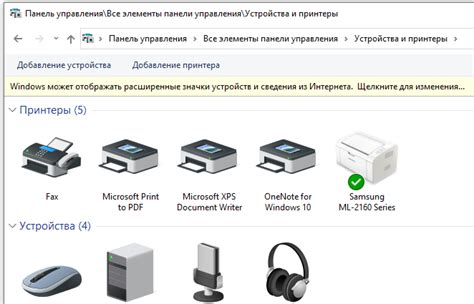
Перезагрузка принтера:
- Извлеките кабель питания принтера из розетки или отключите питание.
- Подождите несколько секунд, чтобы убедиться, что все компоненты принтера полностью выключены.
- Подключите кабель питания обратно в розетку или включите питание принтера.
- Подождите, пока принтер полностью загрузится и готов к работе.
Перезагрузка компьютера:
- Закройте все открытые программы и сохраните свою работу.
- Кликните на кнопку "Пуск" в левом нижнем углу экрана.
- Выберите пункт "Выключить" или "Перезагрузить".
- Подождите, пока компьютер полностью выключится или перезагрузится.
- Включите компьютер снова и дождитесь его полной загрузки.
После перезагрузки принтера и компьютера попробуйте выполнить печать тестовой страницы или другого документа, чтобы убедиться, что проблема была успешно устранена. Если принтер все еще не отвечает, приступайте к следующим шагам для решения проблемы.
Проверка наличия и правильности установки картриджей
Одной из основных причин проблем с принтером может быть отсутствие или неправильная установка картриджей. Проверьте, имеются ли необходимые картриджи в вашем принтере и установлены ли они правильно. Вот несколько шагов, которые можно предпринять для проверки и устранения проблемы:
- Убедитесь, что в принтере установлены все необходимые картриджи: черный картридж для печати текстовых документов и цветные картриджи для печати фотографий или цветных изображений.
- Откройте крышку принтера и проверьте, находятся ли картриджи в правильных отсеках. Обычно на самом принтере или в инструкции есть указания о том, как правильно установить картриджи.
- Проверьте, установлены ли картриджи плотно и корректно. Убедитесь, что они надежно зафиксированы и не имеют видимых повреждений или утечек.
- Если у вас есть запасные картриджи, попробуйте их установить и проверить, работает ли принтер с ними. Иногда проблему можно решить просто заменой картриджа.
Если после проведения всех этих шагов проблема продолжает оставаться, возможно, причина не связана с картриджами, и стоит обращаться к другим способам решения проблемы с принтером.
Проверка состояния бумаги и лотка для подачи бумаги

Первым шагом в решении проблемы неответа принтера - проверить состояние бумаги. Убедитесь, что в принтере достаточное количество бумаги и она находится в правильном положении. Если бумаги мало или она расположена неправильно, добавьте или исправьте ее положение.
Также стоит проверить лоток для подачи бумаги. Убедитесь, что лоток установлен правильно и плотно закреплен. Если лоток неправильно установлен, это может стать причиной неполадки принтера.
Проверьте, нет ли загрязнений или повреждений внутри принтера, особенно в местах соприкосновения с бумагой. Любые небольшие осколки бумаги или грязь могут помешать нормальной подаче бумаги и привести к проблемам с принтером.
Важно: перед проверкой состояния бумаги и лотка для подачи бумаги рекомендуется отключить принтер и подождать несколько минут, чтобы он полностью остыл.
Если после выполнения всех проверок проблема с принтером не устраняется, необходимо обратиться к сервисному центру или специалисту по ремонту принтеров.
Устранение замятий бумаги
Для устранения замятий бумаги рекомендуется следовать следующим шагам:
- Первым шагом следует открыть крышку принтера и внимательно осмотреть внутреннюю часть на наличие замятышей бумаги. Если есть замятие, то осторожно и аккуратно удалите замятый лист бумаги, не рвите его.
- После удаления замятого листа бумаги, следует проверить состояние роликов подачи бумаги. Если ролики загрязнены или имеют признаки износа, то рекомендуется их прочистить или заменить.
- Также стоит обратить внимание на правильность загрузки бумаги в лоток. Убедитесь, что бумага надежно закреплена, не сморщена и не выходит за пределы указателей на лотке. При необходимости, перезагрузите бумагу, следуя инструкциям в руководстве к принтеру.
- Дополнительно рекомендуется проверить, нет ли внутри принтера посторонних предметов, которые могут вызвать замятие бумаги. В случае наличия таких предметов, их следует удалить перед повторной загрузкой бумаги.
- Важно также учесть возможные неисправности в механизме подачи бумаги и, при необходимости, обратиться к специалисту или в сервисный центр для диагностики и ремонта принтера.
После выполнения этих шагов, рекомендуется проверить работу принтера, загрузив небольшое количество бумаги и протестировать печать. Если проблема с замятием бумаги сохраняется, следует обратиться за помощью к производителю принтера или его официальным дилерам.
Обновление драйверов принтера
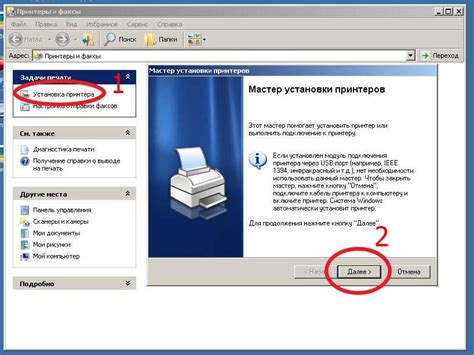
Обновление драйверов может помочь решить множество проблем, связанных с неправильной работой принтера, включая ситуацию, когда принтер не отвечает.
Существует несколько способов обновления драйверов принтера:
- Вручную: это требует поиска последней версии драйвера на сайте производителя принтера, загрузки и установки его.
- Автоматически: можно воспользоваться функцией обновления драйверов в меню управления устройствами или в настройках принтера. Операционная система автоматически проверит наличие новых версий драйверов и предложит их установить.
При обновлении драйверов принтера важно соблюдать следующие рекомендации:
- Выполнять обновление только с официальных сайтов производителей.
- Сохранить предыдущую версию драйвера в случае, если новая версия приведет к новым проблемам.
- Периодически проверять наличие новых версий драйверов, так как обновления могут содержать исправления и улучшения.
Если принтер не отвечает после обновления драйверов, возможно, стоит обратиться в сервисный центр производителя принтера или к специалисту в области информационных технологий для получения дополнительной помощи.
Обращение к специалисту или сервисному центру
Если все вышеперечисленные способы решения проблемы не дали результата, то следует обратиться к специалисту или сервисному центру. Они обладают необходимыми знаниями и опытом для диагностики и устранения причин неисправности принтера.
Перед обращением к специалисту рекомендуется составить подробное описание проблемы и предоставить ему всю необходимую информацию, такую как модель принтера, сообщения об ошибках, способ подключения и другие детали.
Преимущества обращения к специалисту или сервисному центру:
- Квалифицированное решение проблемы. Специалисты обладают глубокими знаниями в области работы с принтерами и могут быстро определить и устранить неисправность.
- Гарантии на выполненные работы. При обращении в сервисный центр вам будут предоставлены гарантии на проведенные ремонтные работы или замену необходимых запчастей.
- Поддержка и консультации. Специалисты могут оказать дополнительную поддержку и консультацию по вопросам эксплуатации принтера и его настройке.
Необходимо выбирать надежные и проверенные сервисные центры, чтобы получить качественное обслуживание и решение проблемы с принтером.








